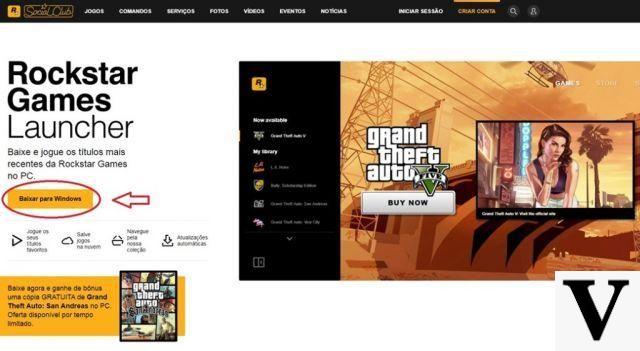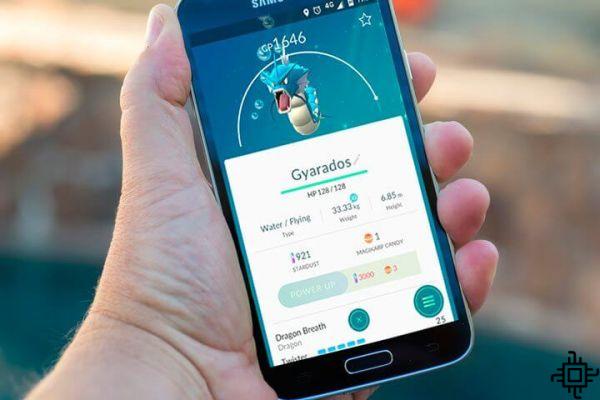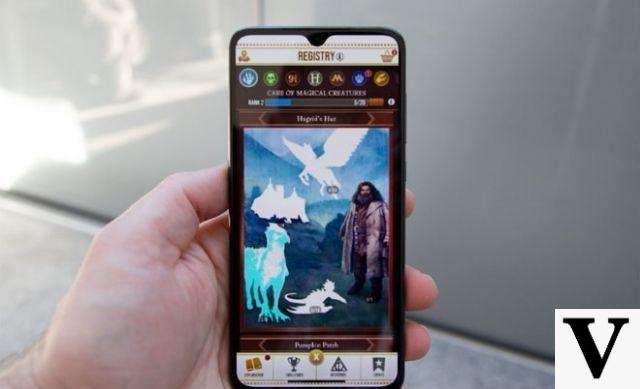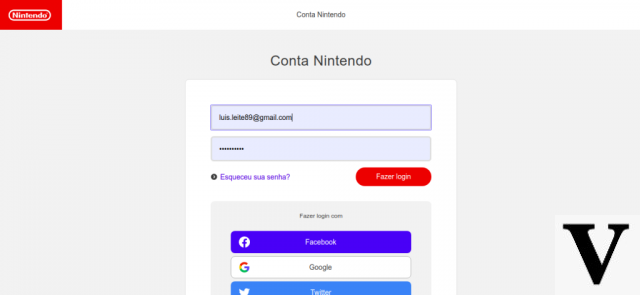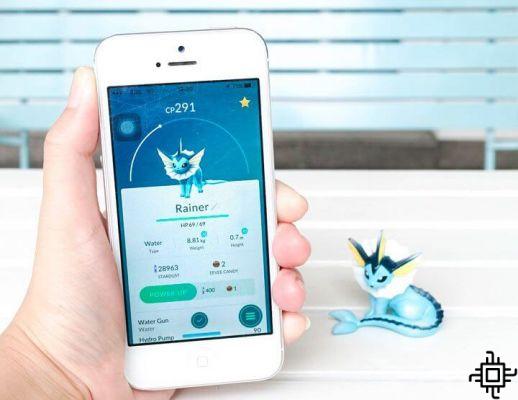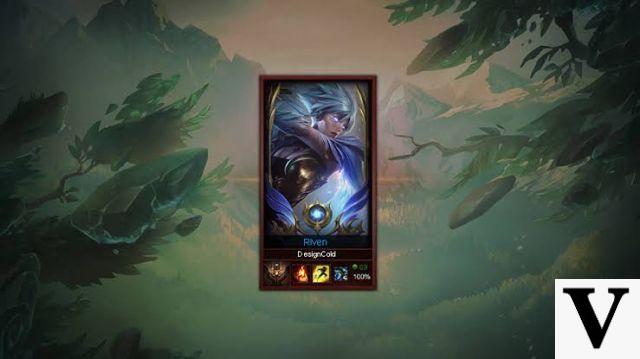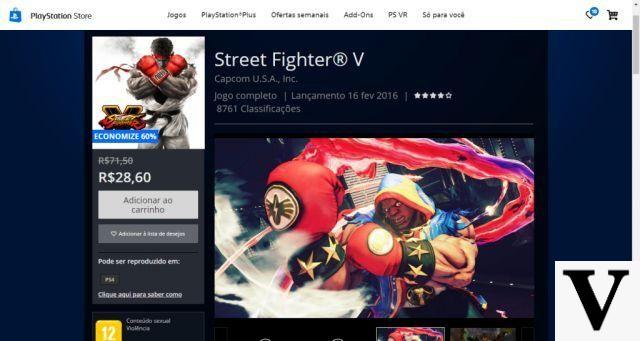Índice
Meses de espera, muchas expectativas creadas y cuando sale ese ansiado juego, se descubre que la PC no es capaz de ejecutarlo satisfactoriamente. En cuestión de segundos, la euforia se convierte en frustración. Seguro que has pasado por esto o conoces a alguien que haya pasado por una situación así. Con tantos lanzamientos de piezas de computadora, saber si la configuración del dispositivo funciona puede ser un poco más difícil. Pero entonces, ¿cómo saber si un juego se ejecuta en tu PC? LA Techlifers te ayuda con un tutorial muy detallado.
Configuración: ¿Por qué es importante saberlo?
A pesar de ser molestas, situaciones como esta son muy comunes entre los usuarios de computadoras, después de todo, no todos conocen de memoria los componentes presentes en la máquina o no tienen un conocimiento más profundo del hardware del dispositivo en sí. Sin embargo, conocer la configuración de su computadora es muy importante. Información como cuál es el procesador de tu PC, cuánta RAM tiene y si el sistema operativo es de 32 bits o de 64 bits son fundamentales a tener en cuenta, por ejemplo, a la hora de comprar un juego.

Además, dicha información es crucial al actualizar la configuración. Ciertos componentes solo son compatibles con algunos muy específicos. La falta de investigación puede ser costosa, ya que habrá gastado en algo que no tendrá su máximo rendimiento o, en algunos casos, ni siquiera funcionará.
Detección automática
Para hacer la vida más fácil a los usuarios, se crearon algunos sitios y programas para hacer todo este trabajo automáticamente. Con ellos, puede tener acceso a toda la información sobre su hardware. Entre las opciones más populares está la Puedes ejecutarlo. No es más que un servicio online gratuito que analiza si tu ordenador tiene los requisitos mínimos del sistema para ejecutar juegos. Entonces, antes de descargar tu juego favorito, sabrás si podrás jugarlo en tu PC. La herramienta funciona en todos los principales navegadores. Aquí, probamos en las últimas versiones de Google Chrome, Opera e Microsoft Edge.
Paso 1: visita el sitio Puedes ejecutarlo usando la computadora o notebook en la que desea realizar la prueba. Utilice el campo "Buscar un juego" para buscar y seleccionar un juego que desea saber si es compatible o no con la máquina. Luego haz clic en "¿Puedes ejecutarlo?";

Paso 2: Aparecerá una segunda página que contiene información sobre el juego y sus requisitos. En él, vuelve a hacer clic en “¿Puedes ejecutarlo?”;

Paso 3: Aparecerá una nueva página realizando algunas validaciones del sistema. Poco después, aparecerá un archivo para descargar. Ejecútelo para comenzar las pruebas;

Paso 4: Espere hasta que el programa termine de escanear su dispositivo. Finalmente, luego de finalizar la verificación, la página se actualizará en su navegador, informando todos los detalles del análisis y si es posible ejecutar ese juego o no;

Paso 5: También es posible navegar por las pestañas que presenta el sitio y tener acceso a detalles relacionados con los requisitos mínimos y recomendados, como tecnologías integradas y capacidad de memoria de la tarjeta de video.

detección manual
En algunos casos, la detección automática no será posible, ya sea porque ocurrió un error durante el proceso mencionado anteriormente o simplemente porque el sitio aún no tiene un juego específico registrado en su base de datos. En este caso será necesario realizar una verificación manual, y para ello contaremos con un importante aliado: el Speccy. Al ser una utilidad para Windows, muestra de forma rápida y sencilla información relevante sobre su computadora. Con él podrá identificar todas las características del hardware que actualmente está instalado en la máquina. Verificar:
Paso 1: Accede a la web de Speecy y descárgala haciendo clic en “Descargar”. Una vez hecho esto, inicia el proceso de instalación;

Paso 2: Una vez instalado, haga clic en Ejecutar Speccy;

Paso 3: El programa tardará unos segundos en analizar y reconocer todo el hardware de la máquina. Finalmente, se presentarán los modelos y detalles de configuración;

Paso 4: Como en este caso no será posible comparar los datos automáticamente, el usuario debe realizar esta comparación por sí mismo. Para ello, puede contar con sitios como Vapor. Simplemente vaya a la página del juego y desplace el mouse hasta la sección de requisitos mínimos y recomendados. Si el juego no está disponible en la plataforma, una simple búsqueda (ej: requisitos + nombre del juego) en Google ayuda.

¡Listo! Averiguar si su PC está lista para jugar ese juego tan esperado ahora es más fácil con los consejos anteriores.